Comment ajouter des contacts d'urgence sur Lalamove
En tant que logiciel de voyage pratique, l'éditeur PHP Xiaoxinhuo Lala offre aux utilisateurs une fonction de contact d'urgence, permettant aux utilisateurs de contacter rapidement leurs parents et amis en cas d'urgence. La méthode d'ajout de contacts d'urgence est simple et facile à utiliser, offrant aux utilisateurs une protection de voyage plus sûre. Cet article présentera en détail les étapes à suivre pour ajouter des contacts d'urgence sur Lalamove, afin que vous puissiez facilement répondre aux urgences et assurer votre propre sécurité.
Ouvrez d'abord le logiciel Lalamove sur votre téléphone, cliquez sur "Mon" dans le coin inférieur droit de la page pour basculer, puis cliquez sur l'icône en forme d'engrenage dans le coin supérieur droit de la page "Mon" pour accéder aux "Paramètres". " fonction.
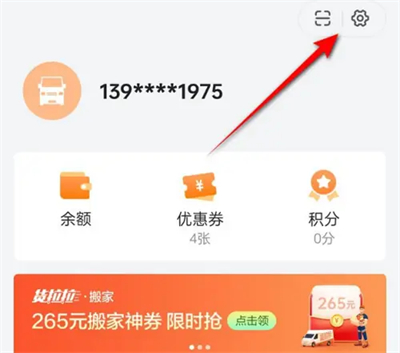
2. Après avoir accédé à la page des paramètres, cliquez sur le bouton "Ajouter" derrière l'élément "Contact d'urgence".
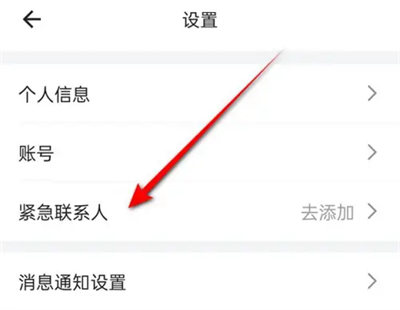
3. Ensuite, entrez le numéro de téléphone et le nom du contact d'urgence selon les invites de la nouvelle interface. Après avoir entré, cliquez sur le bouton « Confirmer l'enregistrement » ci-dessous et le contact d'urgence sera ajouté.
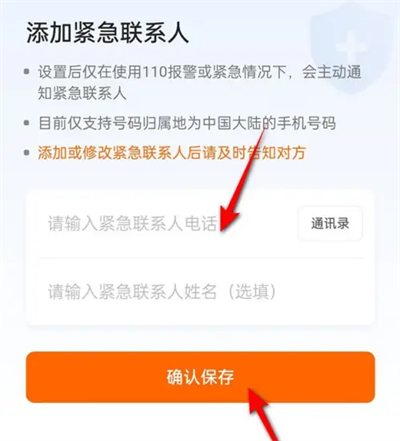
Ce qui précède est le contenu détaillé de. pour plus d'informations, suivez d'autres articles connexes sur le site Web de PHP en chinois!

Outils d'IA chauds

Undresser.AI Undress
Application basée sur l'IA pour créer des photos de nu réalistes

AI Clothes Remover
Outil d'IA en ligne pour supprimer les vêtements des photos.

Undress AI Tool
Images de déshabillage gratuites

Clothoff.io
Dissolvant de vêtements AI

AI Hentai Generator
Générez AI Hentai gratuitement.

Article chaud

Outils chauds

Bloc-notes++7.3.1
Éditeur de code facile à utiliser et gratuit

SublimeText3 version chinoise
Version chinoise, très simple à utiliser

Envoyer Studio 13.0.1
Puissant environnement de développement intégré PHP

Dreamweaver CS6
Outils de développement Web visuel

SublimeText3 version Mac
Logiciel d'édition de code au niveau de Dieu (SublimeText3)
 Comment trier les photos par visage sous Windows 10 et 11
Aug 08, 2023 pm 10:41 PM
Comment trier les photos par visage sous Windows 10 et 11
Aug 08, 2023 pm 10:41 PM
Le fonctionnement de Windows s'améliore de plus en plus à chaque version, avec des fonctionnalités attrayantes pour améliorer l'expérience utilisateur. Une fonctionnalité que les utilisateurs voudront explorer sur Windows 10 et 11 est la possibilité de trier les photos par visages. Cette fonctionnalité vous permet de regrouper les photos de vos amis et de votre famille grâce à la reconnaissance faciale. Ça a l'air amusant, non ? Lisez la suite pour savoir comment profiter de cette fonctionnalité. Puis-je regrouper des photos par visages sous Windows ? Oui, vous pouvez utiliser l'application Photos pour regrouper les images par visages sous Windows 10 et 11. Cependant, cette fonctionnalité n'est pas disponible sur la version de l'application Photos. De plus, vous pouvez lier ces photos à des contacts à l'aide de l'onglet Personnes. Ainsi, en utilisant cette fonction, vous pouvez
 8 façons de réparer les photos et les affiches des contacts désactivées dans iOS 17
Sep 22, 2023 am 10:33 AM
8 façons de réparer les photos et les affiches des contacts désactivées dans iOS 17
Sep 22, 2023 am 10:33 AM
Découvrez la bonne façon de configurer les photos et affiches de contact Les photos et affiches de contact sont une nouvelle fonctionnalité qui peut être configurée dans iOS 17 pour vos cartes de contact et autres contacts enregistrés sur votre iPhone. Pour ceux qui ne le savent pas, la fonctionnalité vous permet de personnaliser l'apparence de votre écran d'appel avec des affiches personnalisées, que vous pouvez concevoir avec des photos, des noms, des couleurs, des polices, des emojis et des Memoji. Une fois créées, les affiches de contact peuvent être partagées avec vos contacts enregistrés ou restreintes afin que seules quelques personnes sélectionnées puissent les voir. Pour savoir comment créer votre propre affiche de contact et comment la partager avec d'autres, vous pouvez consulter le guide au lien suivant : Photos de contact et affiches de contact désactivées : 8 correctifs expliqués malgré la définition des photos de contact.
 Comment ajouter des contacts d'urgence sur Lalamove
Feb 29, 2024 pm 08:31 PM
Comment ajouter des contacts d'urgence sur Lalamove
Feb 29, 2024 pm 08:31 PM
Lors de l'utilisation du logiciel Lalamove, il existe une fonction de contact d'urgence, qui vous permet de contacter de manière proactive l'autre partie en cas d'urgence. Ici, je vais vous présenter la méthode d'ajout d'un contact d'urgence. Pour ceux qui ne le savent pas encore, venez. et jetez un oeil avec moi. Tout d'abord, ouvrez le logiciel Lalamove sur votre téléphone mobile. Après avoir entré, cliquez sur « Mon » dans le coin inférieur droit de la page pour basculer, puis cliquez sur l'icône en forme d'engrenage dans le coin supérieur droit de la page « Mon » pour entrer. la fonction "Paramètres". 2. Après avoir accédé à la page des paramètres, cliquez sur le bouton « Ajouter » derrière l'élément « Contact d'urgence ». 3. Ensuite, dans la nouvelle interface, entrez le numéro de téléphone et le nom du contact d'urgence selon les invites. Après avoir entré, cliquez sur le bouton « Confirmer l'enregistrement » ci-dessous et le contact d'urgence sera ajouté.
 6 correctifs : comment résoudre le problème de l'affiche de contact qui ne s'affiche pas correctement sur iPhone ?
Sep 17, 2023 pm 12:41 PM
6 correctifs : comment résoudre le problème de l'affiche de contact qui ne s'affiche pas correctement sur iPhone ?
Sep 17, 2023 pm 12:41 PM
1. Vérifiez si votre iPhone prend en charge iOS17. Si la fonction d'affiche de contact ne fonctionne pas sur votre iPhone, la première chose à faire est de vérifier si votre iPhone prend en charge iOS17. Cette nouvelle fonctionnalité n'est disponible que sur les iPhones exécutant iOS 17, alors assurez-vous de mettre à jour votre téléphone avec la dernière mise à jour. De plus, même si votre iPhone exécute iOS17, vos contacts doivent disposer d'iPhone avec les mises à jour iOS17. Voici une liste de tous les iPhones prenant en charge iOS17 : iPhone15, 15PlusiPhone15Pro, 15ProMaxiPhone14, 14PlusiPhone14Pro, 1
 Comment personnaliser votre iPhone sur le dernier iOS 17
Sep 21, 2023 am 08:17 AM
Comment personnaliser votre iPhone sur le dernier iOS 17
Sep 21, 2023 am 08:17 AM
Comment personnaliser les appels sur iPhone L'iOS 17 d'Apple introduit une nouvelle fonctionnalité appelée Affiches de contact qui vous permet de personnaliser l'apparence de votre écran d'appel sur votre iPhone. Cette fonctionnalité vous permet de concevoir une affiche en utilisant des photos, des couleurs, des polices et des Memoji sélectionnés comme cartes de contact. Ainsi, lorsque vous passez un appel, votre image personnalisée apparaîtra sur l'iPhone du destinataire exactement comme vous l'aviez imaginé. Vous pouvez choisir de partager votre affiche de contact unique avec tous vos contacts enregistrés ou choisir qui peut la voir. De même, lors d’un échange d’appels, vous verrez également les affiches de contact d’autres personnes. De plus, Apple vous permet de définir des photos de contact spécifiques pour des contacts individuels, en passant des appels à partir de ces contacts.
 Comment utiliser NameDrop sur iPhone iOS 17
Sep 22, 2023 pm 11:41 PM
Comment utiliser NameDrop sur iPhone iOS 17
Sep 22, 2023 pm 11:41 PM
Avec le lancement de la nouvelle série de téléphones mobiles Apple iPhone15 et le lancement du dernier système d'exploitation mobile iOS17, une multitude de nouvelles fonctionnalités, ajustements et améliorations ont été apportées aux appareils Apple. Les utilisateurs se demandent peut-être comment utiliser la nouvelle fonctionnalité NameDrop sur iPhone et iOS17. Ce guide fournira un bref aperçu de la façon de partager vos informations de contact rapidement et efficacement à l'aide du nouveau système NameDrop disponible sur iOS17. NameDrop est une fonctionnalité qui permet aux utilisateurs d'iPhone de partager rapidement leurs informations de contact avec d'autres. C'est un outil pratique pour les événements sociaux, les réunions d'affaires ou les rassemblements sociaux où vous devez échanger des coordonnées avec de nouveaux amis. Cependant, il est important de noter que NameDrop ne fonctionne que pour envoyer de nouveaux contacts
 7 façons de supprimer des contacts sur iPhone
Feb 02, 2024 pm 05:06 PM
7 façons de supprimer des contacts sur iPhone
Feb 02, 2024 pm 05:06 PM
Votre iPhone peut stocker un grand nombre de contacts, ce qui est très pratique pour se faire de nouveaux amis. Cependant, au fil du temps, vous constaterez peut-être qu'il devient difficile d'afficher et de rechercher des contacts importants. Si vous avez de nombreux contacts avec lesquels vous n'êtes plus en contact ou que vous ne pouvez pas joindre via leurs anciens numéros de téléphone, vous pouvez les supprimer sur votre iPhone. Cela peut vous aider à mieux gérer votre liste de contacts, en la rendant plus claire et plus organisée. Dans cet article, nous expliquerons toutes les méthodes pour supprimer des contacts de l'iPhone. Comment supprimer des contacts sur iPhone [7 méthodes] Il existe plusieurs méthodes pour supprimer les contacts enregistrés sur iPhone. Méthode 1 : Le moyen le plus simple de supprimer des contacts de l'iPhone à l'aide de l'application Contacts
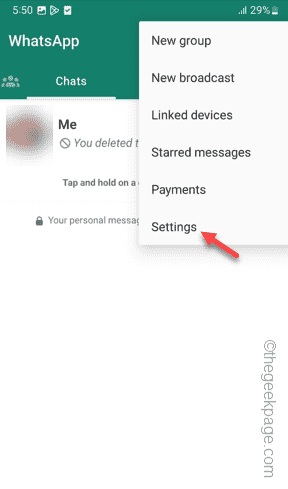 Comment afficher hors ligne sur WhatsApp sur un téléphone Android
Jul 14, 2023 am 08:21 AM
Comment afficher hors ligne sur WhatsApp sur un téléphone Android
Jul 14, 2023 am 08:21 AM
Vous souhaitez apparaître « hors ligne » ou vous ne souhaitez pas partager votre statut actuel avec vos amis sur WhatsApp ? Il existe une astuce simple mais astucieuse pour y parvenir. Vous pouvez ajuster vos paramètres WhatsApp afin que votre statut actuel (hors ligne ou vu pour la dernière fois) ne soit pas visible par vos amis ou d'autres personnes présentes. Comment afficher le statut hors ligne sur votre barre d'état WhatsApp ? Il s’agit d’un processus très simple et rationalisé. Alors, suivez les étapes ci-dessous maintenant. Étape 1 – Ouvrez WhatsApp sur votre téléphone. Étape 2 – Appuyez sur ⋮ et choisissez d'ouvrir les paramètres. Étape 3 – Ouvrez les paramètres de confidentialité pour y accéder. Étape 4 – Sur cette page de confidentialité, ouvrez le paramètre « Dernière consultation et en ligne » pour y accéder. Étape 5 – Modifiez le champ « Qui peut






